 软件星级:4分
软件星级:4分
标签: PDF分割
Boxoft PDF PageCut最新版是一款易于使用的PDF页面分割软件,可让你自定义剪切页面。你只需要用鼠标来移动剪切标记,它就会自动拆分多个PDF文档页面。允许你在不同的页面定义不同的剪切规则。
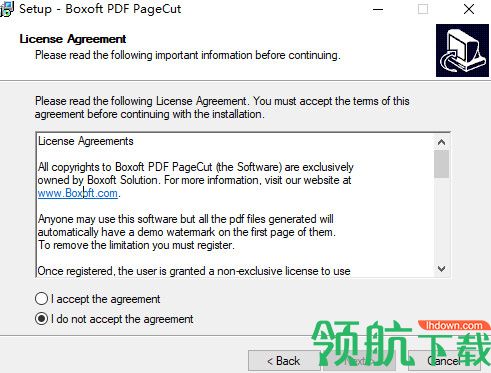
Boxoft PDF PageCut是一个简单,快速的桌面实用程序,可让您将PDF文档页面切成较小的部分。它提供了直观的剪切编辑器,可以更方便地剪切PDF页面。使用Boxoft PDF PageCut,您可以将横向PDF页面一分为二,轻松地打印为两个纵向页面。
1、提供视觉切割编辑器
2、支持批量剪切PDF页面
3、将切割设置导出为规则文件,以备将来使用
4、不同的页面可以应用不同的剪切设置
5、支持拖放剪切线(垂直或水平分割线)
6、具有撤消和重做拆分器放置操作的功能
7、放大和缩小PDF页面工作区
8、支持定义裁切页面切片顺序(垂直,水平,倒数第一,倒数第一)
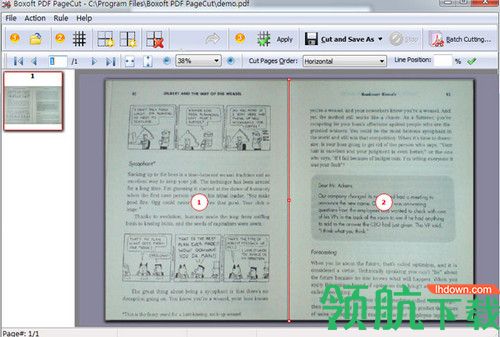
1、打开PDF文档:
点击打开图标,或选择文件,然后选择Open将打开标准文件浏览和选择窗口。从该窗口可以导航到文件夹并找到要打开的PDF。
打开的PDF页面缩略图显示在BOXOFTPDF页面左窗口中显示(PDF缩略图),您可以通过单击“窗口”来查看窗口中的任何页面。这将显示在正确的PDF页面预览窗口。
2、添加页面裁剪蒙版:
添加新的网格,垂直或水平分离器,将在工作区的顶部和左侧出现新的分离器;
3、删除分割(切割)线
单击图标删除选定的拆分器
4、调整分(线)线位置
点击分配器上的鼠标左键,选中的分色器将被标记为红色,然后可以改变分离器的位置(在选定的分离器上推左鼠标按钮并将其拉入所需的方向)。您还按Ctrl +Up或Ctrl +向下移动选定的分离器位置,您可以单击撤消图标或重做图标来回滚操作。
5、设置剪切页顺序
您可以为每个PDF原始页调整切片顺序,选择切割模式:
水平、垂直、第一到最后、最后到第一
将当前拆分(剪切)行设置应用于所有其他页面,在完成调整当前拆分行位置之后,可以单击“应用”图标将当前设置应用于所有其他页面
6、剪切并保存为
在完成添加页面剪切掩码之后,可以使用Save图标剪切和保存文件,Boxoft PDF页面剪切根据剪切标记(垂直或水平分割线)自动将页面剪切到每个切片中,然后将每个PDF页面切片合并到新的PDF中。
 782KB
782KB
 1.68MB
1.68MB
 43.5MB
43.5MB